随着增强现实(AR)技术逐渐融入日常生活,越来越多的用户希望通过手机或平板电脑体验虚实结合的魅力,许多初次接触AR的用户在安装软件时容易遇到兼容性、权限设置或操作流程不清晰的问题,本文将以通俗易懂的方式,分步骤讲解不同设备下AR软件的安装方法,并针对常见误区提供实用建议。
第一步:确认设备兼容性
AR软件对硬件性能要求较高,以手机为例,需满足以下基础条件:

操作系统版本:iOS设备需升级至iOS 13及以上,安卓设备建议Android 8.0或更高版本,部分AR应用如《Pokémon GO》甚至要求手机搭载陀螺仪传感器。
存储空间:预留至少2GB可用空间,避免安装过程中因容量不足中断。
摄像头权限:AR功能依赖摄像头捕捉环境,需提前在系统设置中允许应用调用摄像头。
小技巧:在应用商店下载前,查看软件详情页的“兼容设备列表”,例如Google的ARCore支持页面会明确列出适配机型,避免盲目下载导致闪退。
第二步:选择安全下载渠道
目前主流的AR软件安装渠道包括:
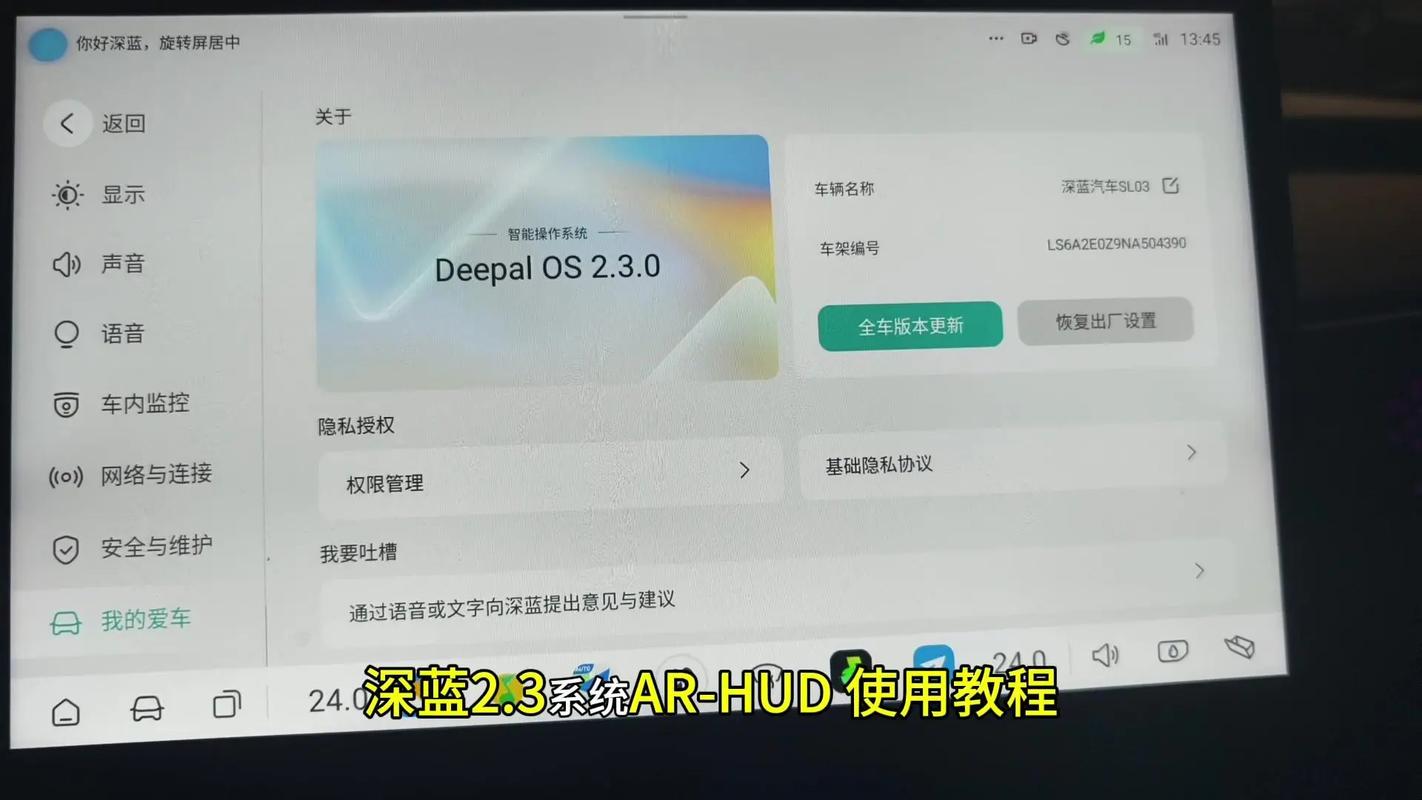
1、官方应用商店:苹果App Store或Google Play Store上架的AR应用均经过安全审核,降低恶意软件风险。
2、开发者官网:部分专业级AR工具(如Unity MARS)需通过官网下载安装包,此时需手动开启设备的“允许未知来源应用”选项(安卓设备)。
注意事项:
- 警惕第三方平台提供的“破解版”AR软件,这类文件可能植入广告插件或窃取用户数据。
- 安装企业级AR工具时(如微软HoloLens配套软件),建议从公司IT部门获取内部部署包。
第三步:分设备安装流程演示
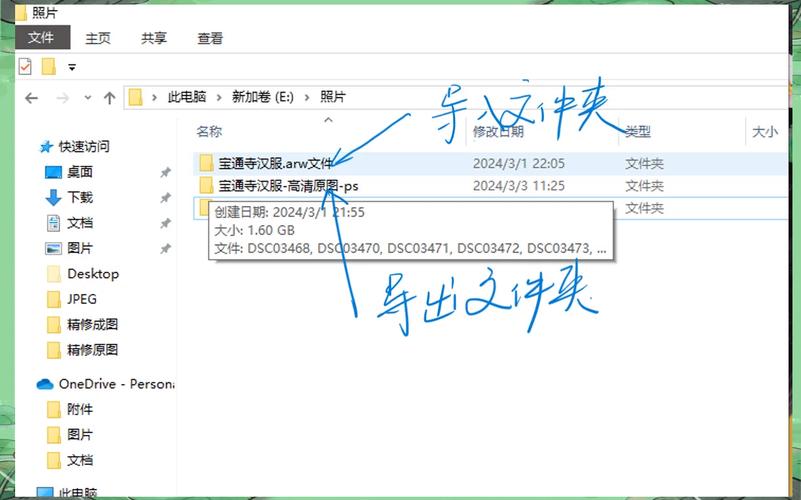
▍iOS设备安装示例
以家居设计类AR应用《IKEA Place》为例:
1、打开App Store,点击右下角搜索图标。
2、输入“IKEA Place”后点击获取按钮,通过面容ID或密码验证下载。
3、安装完成后,进入手机设置→隐私→相机,开启该应用的摄像头权限。
▍安卓设备安装示例
以测量工具《AR Ruler》为例:
1、进入Google Play Store搜索应用名称,点击“安装”。
2、若系统提示“需要ARCore支持”,点击弹窗中的链接跳转至ARCore安装页面。
3、完成ARCore框架安装后,返回原应用再次点击安装。
特殊场景处理:
- 华为设备用户若无法访问Google Play,可通过华为应用市场搜索“AR Engine”安装基础服务包。
- 部分教育类AR应用(如《JigSpace》)需同时启用定位服务,用于识别空间平面。
第四步:安装后调试与验证
成功安装不代表软件能立即运行,建议按以下流程测试:
1、在光线充足的环境中打开应用,将摄像头对准平坦表面(如地板、桌面)。
2、观察屏幕是否出现网格识别标识,这代表AR环境建模已启动。
3、尝试基础功能操作,例如放置虚拟物体或使用测量工具,检查画面是否卡顿、偏移。
常见问题解决:
画面抖动严重:清洁摄像头镜头,关闭后台占用大量算力的程序。
无法识别平面:调整手机高度或角度,避开反光材质表面。
提示“需要更新”:进入应用商店的“我的应用”页面批量更新相关组件。
个人观点:AR技术的真正价值在于降低体验门槛
从最初需要头显设备到如今手机端即可运行,AR软件安装流程的简化反映出技术普惠的趋势,作为普通用户,无需深究SLAM算法或点云建模原理,只需通过正确的安装步骤,就能将客厅变成虚拟展厅,或在教学场景中观察3D器官模型,随着WebAR技术的发展,甚至可能实现“即点即用”的无安装体验——这或许才是AR融入日常的最佳形态。









评论列表 (0)